Como usar o SharePoint para publicar formulários internos de forma eficiente
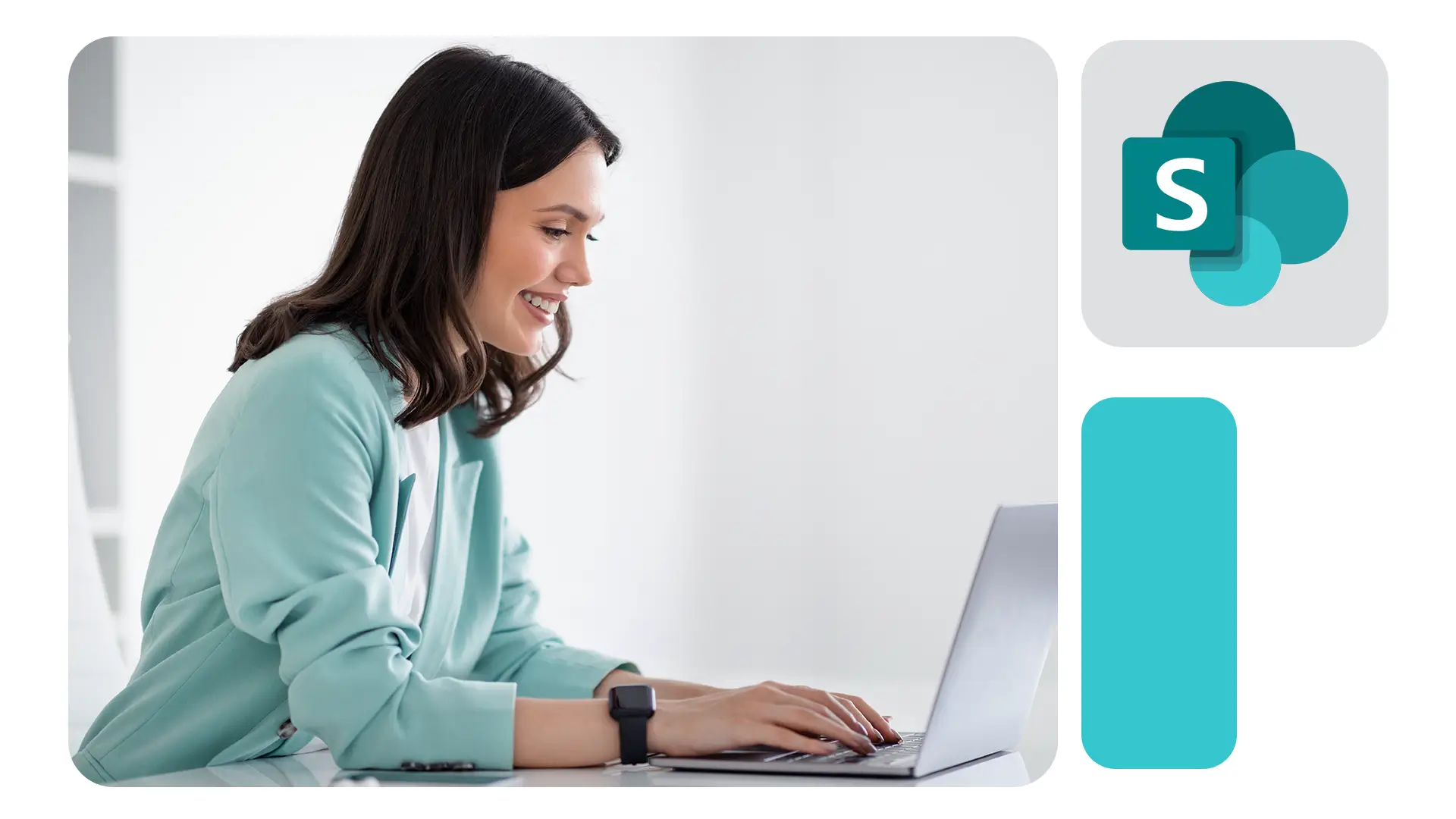
Muitas empresas enfrentam desafios na hora de centralizar comunicações internas, capturar informações de colaboradores ou organizar formulários corporativos. Para isso, o SharePoint, integrado ao Microsoft 365, é uma excelente solução para criar e distribuir formulários de forma estruturada, segura e acessível.
Neste artigo, você aprenderá como publicar formulários internos no SharePoint, integrá-los com o Microsoft Forms ou Power Apps e garantir uma gestão eficiente dessas informações dentro da sua organização.
Aprenda a publicar formulários internos no SharePoint e otimize a coleta de dados corporativos.
Confira!
Por que usar o SharePoint para publicar formulários internos?
Empresas que buscam organização, padronização e facilidade no acesso a documentos e formulários encontram no SharePoint uma plataforma robusta e flexível para esse propósito.
Vantagens do SharePoint na gestão de formulários
O SharePoint permite centralizar todos os formulários internos em um único portal, promovendo:
- Acesso controlado e seguro, com permissões personalizáveis;
- Integração com Microsoft Forms e Power Apps;
- Automatização de fluxos com Power Automate;
- Armazenamento dos dados coletados em listas ou bibliotecas;
- Visualização e edição online em tempo real.
Saiba tudo sobre o SharePoint: O que é SharePoint, para que serve e como usar na sua empresa [Guia Completo 2025]
Passo a passo: como publicar um formulário no SharePoint
A seguir, você verá como utilizar o SharePoint para disponibilizar formulários internos com facilidade, utilizando dois caminhos diferentes: Microsoft Forms e Power Apps.
1. Publicar formulário do Microsoft Forms no SharePoint
Se você criou um formulário simples com o Microsoft Forms, siga este passo:
- Acesse o formulário criado em forms.microsoft.com;
- Clique em “Compartilhar”;
- Copie o link ou código de incorporação (embed);
- Vá até seu site no SharePoint;
- Clique em “Editar página”;
- Adicione um novo web part do tipo “Inserir” (Incorporar/Embed);
- Cole o link do Forms ou o código.
O formulário será exibido diretamente no site do SharePoint, facilitando o acesso dos colaboradores.
2. Criar e publicar formulário com Power Apps no SharePoint
Para formulários mais complexos e customizados, é possível utilizar o Power Apps com listas do SharePoint:
- Crie uma lista do SharePoint com os campos que deseja capturar (ex: Nome, Departamento, Justificativa);
- Com a lista aberta, clique em “Integrar” > “Power Apps” > “Criar um aplicativo”;
- Dê um nome ao app e personalize o formulário com o editor do Power Apps;
- Publique o aplicativo e o vincule ao SharePoint como um botão ou link no menu do site.
Essa abordagem permite maior controle visual e funcional, ideal para processos como solicitações internas, formulários de viagem, pedidos de compra, entre outros.
Boas práticas para formulários no ambiente corporativo
Criar e publicar um formulário é apenas parte do processo. Para garantir eficiência, é importante seguir boas práticas de organização, usabilidade e governança.
Padronização, segurança e usabilidade
- Crie uma página central de formulários internos no SharePoint, organizada por categorias ou departamentos;
- Use nomes padronizados e intuitivos para facilitar o acesso;
- Defina permissões específicas para quem pode visualizar ou preencher os formulários;
- Adicione descrições claras e campos obrigatórios nos formulários;
- Sempre teste antes de publicar e valide o funcionamento nos dispositivos usados pela equipe.
Automatizando processos com Power Automate
Além da publicação, você pode automatizar ações com base nas respostas dos formulários.
Ganhe agilidade com fluxos automatizados
Exemplos de automações possíveis:
- Enviar e-mails de confirmação ao responsável após envio de formulário;
- Criar um item em lista do SharePoint com os dados preenchidos;
- Notificar gestores no Teams sempre que um novo formulário for submetido;
- Gerar relatórios periódicos com as informações coletadas.
Essas automações podem ser configuradas com Power Automate, permitindo que os dados circulem de forma fluida entre diferentes ferramentas.
Conclusão
Publicar formulários internos de forma eficiente com o SharePoint permite centralizar informações, facilitar o preenchimento por parte dos colaboradores e garantir governança sobre os dados coletados. Ao integrar ferramentas como Microsoft Forms, Power Apps e Power Automate, sua empresa alcança um novo nível de organização e produtividade.
Quer aprender a usar todo o potencial do Microsoft 365 na criação de formulários e automatizações internas?
A Lean Solutions oferece treinamentos práticos e consultorias personalizadas para implementar essas soluções com eficiência e foco nos seus processos.
Entre em contato com nossos especialistas e leve a transformação digital para dentro da sua equipe.



